vscode Remote Development ssh秘钥登录
资源:win10、Centos7
第一步,先生存win10电脑的公私秘钥
打开电脑自身带的ssh
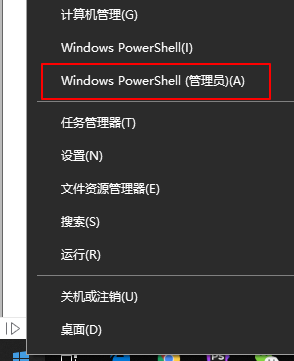
客户端配置
- 安装SSH
- 生成SSH秘钥对 :ssh-keygen -t rsa -b 4096 (-b 4096表示生成的rsa秘钥对的长度是4096个bit) 在输入该指令后,会让我们指定秘钥文件的生成目录:(备注:.ssh 文件夹一般都在C盘你当前用户目录下)
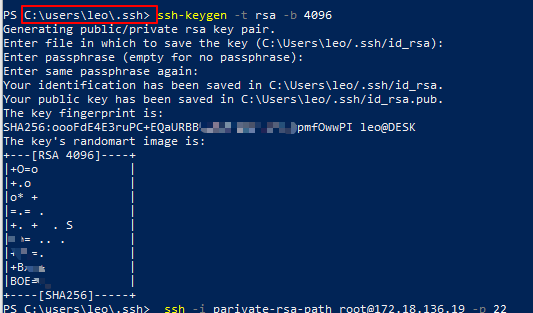
-
此时输入你想放入的目录和名字,最后会得到两个文件,以上图为例,会在
c:\user\administrator\.ssh这个目录下生成:id-rsa和id-rsa.pub两个文件, 第一个是私钥文件,第二个是公钥文件。
服务器配置
检测ssh服务是否启动 : netstat -ntlp | grep ssh
如果ssh服务没有启动 :/etc/init.d/ssh resart
添加客户端公钥,将客户端的公钥文件中的内容添加到 vi /root/.ssh/authorized_keys。(该文件配置了允许连入的客户端的公钥,如果改文件夹文件没有就创建一个并给予权限)
测试
- 使用默认的ssh秘钥对连接:ssh username@host -p port
- 指定秘钥对的ssh连接 : ssh -i parivate-rsa-path username@host -p port
- 以上两种都都直接在win10的SSh登录成功 不需要密码。就证明你的秘钥配置成功了接下来就配置vs code 的
VS Code 安装插件
Remote Development 插件是一个套件来的。安装它会一起安装其它的依赖插件。
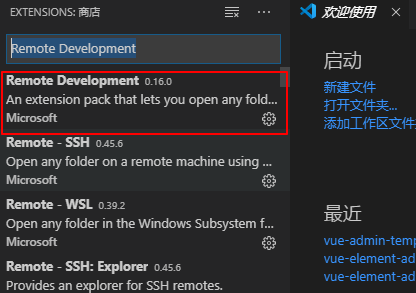
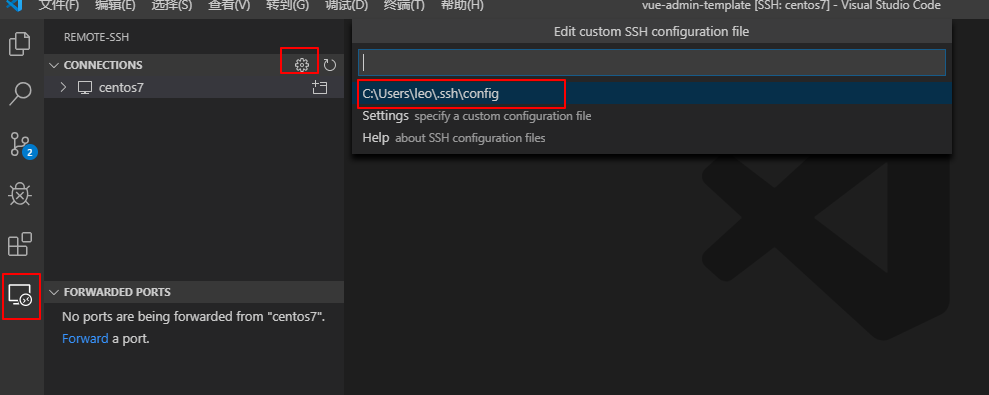
按照上图找到 插件的配置文件地址进行编写即可。 (//斜杠的备注不需要 否则连接不成功!)
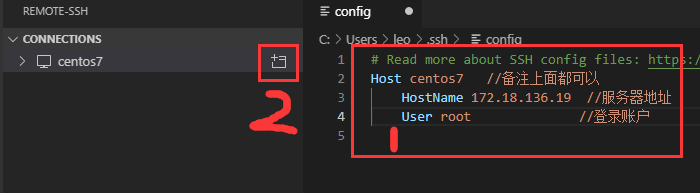
最后编辑vscode 编辑器的配置文件 添加以下三句话(文件->首选项->编辑 代码编辑形式)
"remote.SSH.showLoginTerminal": true, "git.ignoreLegacyWarning": true, "terminal.integrated.shell.linux": "/bin/sh"
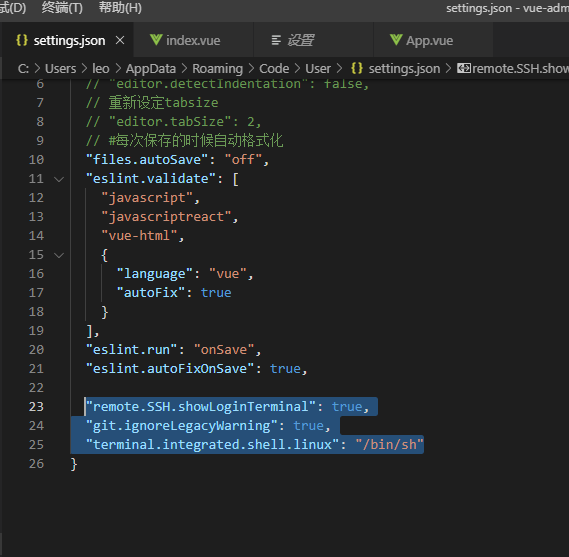
编辑完成点击连接出现以下界面就表示成功了




